Hur man överför musik mellan Windows Media Player och iPod
När det gäller att spela musik på Windows PC är en av de vanligaste plattformarna som används av majoriteten av användarna Windows Media Player. Även förkortat som WMP, är det en applikation av mediaspelare som gör det möjligt för användare att spela upp ljud, se bilder och videor på sina datorer och andra enheter. Utvecklad av Microsoft, Windows Media Player fungerar på PC med Microsoft OS och mobila enheter baserade på Windows. Om du har din samling av favoritlåtar på Windows Media Player och vill njuta av dem på din iPod, måste de först överföras till iDevice. Å andra sidan, om du har några av dina favoritlåtar på iPod och du inte längre vill behålla dem på iDevice, kan du överföra låtarna till WMP så att du har tillgång till din favoritspellista. Därför måste du synkronisera iPod till Windows Media Player för att slutföra överföringsprocessen.
Följande artikel kommer att hjälpa dig att känna till sätten att synkronisera iPod med Windows Media Player och överföra musik mellan Windows Media Player och iPod.
- Del 1. Överför musik från Windows Media Player till iPod med iTunes
- Del 2. Överför musik mellan Windows Media Player och iPod utan iTunes
Del 1. Överför musik från Windows Media Player till iPod med iTunes
Naturligtvis, om vi vill överföra musik från PC till iPod, är den första tanken om iTunes som Apples officiella applikation kan göra jobbet eller inte. Svaret är ja. Om du vill överföra musik från Windows Media Player till iPod är iTunes ett av de vanligaste sätten att göra det. Genom denna metod kommer musiken från Windows Media Player först att överföras till iTunes-biblioteket och sedan från iTunes till iPod.
Så om du letar efter sätt att överföra musik från Windows Media Player till iPod, läs nedan.
Steg för att överföra musik från Windows Media Player till iPod med iTunes:
Steg 1 Bläddra i Windows Media Player
Leta efter musikmappen för Windows Media Player och för det kan du högerklicka på låten och sedan välja ‘Öppna filplats’.
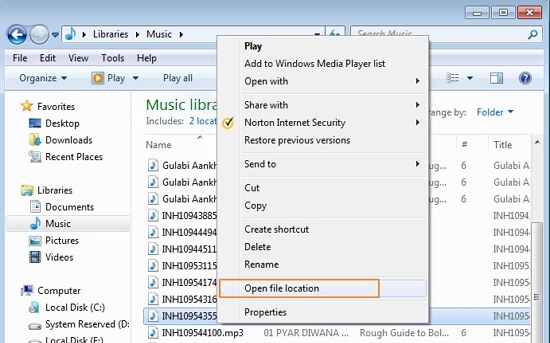
Steg 2 Importera musik från Windows Music Player till iTunes
Starta iTunes på din dator och tryck på Arkiv > Lägg till fil i bibliotek (Om du vill lägga till en låtmapp väljer du alternativet ‘Lägg till mapp i biblioteket’).
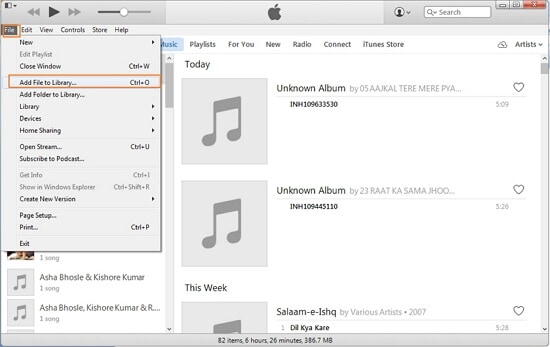
Välj låten från samma katalog där Windows Media Player sparar musiken och klicka på ‘Öppna’.
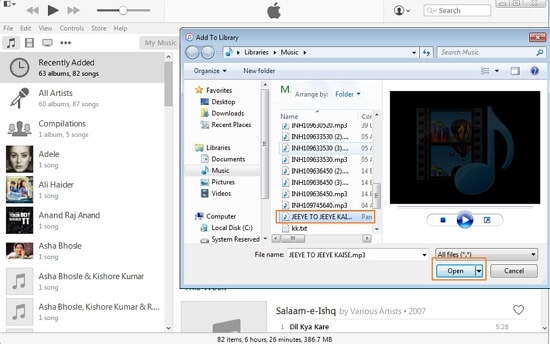
Låten kommer att läggas till under Musik i iTunes-biblioteket.
Steg 3 Överför musik från iTunes-biblioteket till iPod
Använd en USB-kabel, anslut iPod till PC och den kommer att upptäckas av iTunes.
Klicka på Musikikonen på iTunes i det övre vänstra hörnet som öppnar listan över låtar i iTunes-biblioteket. Välj låten som överfördes från Windows Media Player och dra den till den vänstra panelen och släpp den till iPod.
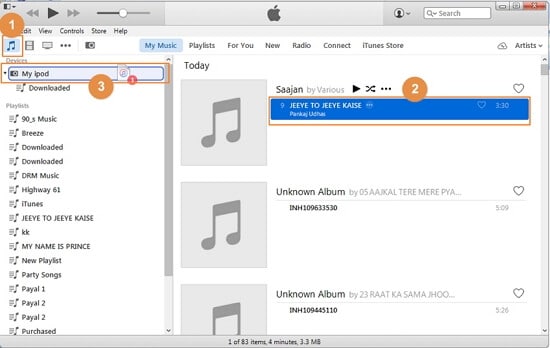
Den valda låten kommer att överföras till iPod. Du kan kontrollera låten under musik på din iPod.
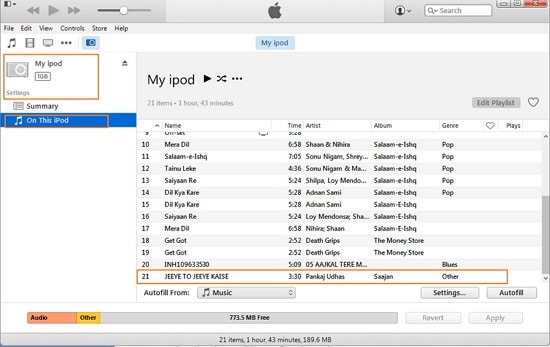
Del 2. Överför musik mellan Windows Media Player och iPod utan iTunes
Vissa människor gillar inte att använda iTunes, eftersom iTunes skulle radera iPods befintliga originalmusik när du behöver synkronisera ny musik till den. Här rekommenderar vi ett tredjepartsprogram som kan överföra musik mellan WMP och iPod dubbelriktat utan att radera musik i iPod. DrFoneTool – Telefonhanterare (iOS) är ett utmärkt program för musikälskare eftersom det gör det möjligt för dem att ladda ner, spela in och överföra musik mellan iOS-enheter, Android-enheter, PC och iTunes.

DrFoneTool – Telefonhanterare (iOS)
Överför musik från dator till iPod/iPhone/iPad utan iTunes
- Överför, hantera, exportera/importera din musik, foton, videor, kontakter, SMS, appar etc.
- Säkerhetskopiera din musik, foton, videor, kontakter, SMS, appar etc. till datorn och återställ dem enkelt.
- Överför musik, foton, videor, kontakter, meddelanden etc från en smartphone till en annan.
- Överför mediefiler mellan iOS-enheter och iTunes.
- Stöd alla iPhone-, iPad- och iPod touch-modeller med alla iOS-versioner.
Med hjälp av programvaran kan du ladda ner musik från olika populära webbplatser inklusive YouTube och överföra dem mellan enheter utan några begränsningar. Förutom musik tillåter DrFoneTool – Phone Manager (iOS) också att överföra andra mediefiler som spellistor, filmer, podcasts, TV-program och iTunes U. För att överföra musik mellan Windows Media Player och iPod är DrFoneTool – Phone Manager (iOS) en lämplig val eftersom det gör processen enkel och snabb. Nedan ges lösningarna om du letar efter sätt att synkronisera iPod till Windows Media Player och vice versa.
- Steg för att överföra musik från Windows Media Player till iPod med DrFoneTool – Phone Manager (iOS)
- Steg för att överföra musik från iPod till Windows Media Player med DrFoneTool – Phone Manager (iOS)
Steg för att överföra musik från Windows Media Player till iPod med DrFoneTool – Phone Manager (iOS)
Steg 1 Bläddra i Windows Media Player
Hitta musikmappen i Windows Media Player och välj låten som du vill överföra. För att göra detta, högerklicka på låten och välj ‘Öppna filplats’ för att veta var filen finns.
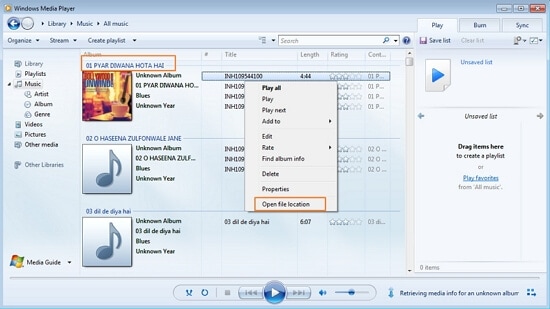
Steg 2 Starta DrFoneTool – Telefonhanterare (iOS)
Ladda ner, installera och starta DrFoneTool – Phone Manager (iOS) på din PC.

Steg 3 Anslut iPod till PC
Använd en USB-kabel, anslut iPod till din PC och DrFoneTool – Phone Manager (iOS) kommer att upptäcka den anslutna enheten.

Steg 4 Lägg till musikfil
På huvudsidan klickar du på Musik överst i gränssnittet som visar listan över låtar som finns på iPod. Klicka på ‘+Lägg till’-tecken på höger sida och välj ‘Lägg till fil’ från rullgardinsmenyn.

Steg 5 Välj musikfilens destination
Välj nu mappen där musikfilen finns och klicka på ‘Öppna’.

Den valda musikfilen kommer att läggas till iPod.
Genom att följa stegen ovan kan du hitta en lösning på hur du synkroniserar iPod med Windows Media Player och överför musikfiler.
Steg för att överföra musik från iPod till Windows Media Player med DrFoneTool – Phone Manager (iOS)
Steg 1 Starta DrFoneTool – Phone Manager (iOS) och anslut iPod till PC
Precis som ovanstående steg måste vi ladda ner, installera och starta programvaran DrFoneTool – Phone Manager (iOS) på din PC och sedan ansluta iPod till PC.
Steg 2 Synkronisera musik från iPod till Windows Media Player
På huvudsidan av DrFoneTool – Phone Manager (iOS), välj ENHET som öppnar sidan som visar ansluten iPod. Välj Musikikonen på sidan som visar listan över låtar som finns på iPod. Högerklicka på den valda låten och tryck på Exportera > Exportera till PC.

Alternativt kan du också välja låten, klicka på högerklicka för att välja alternativet ‘Exportera till PC’.

Välj målmapp på datorn där du vill spara låten och klicka på OK. Den valda låten kommer att överföras framgångsrikt.

Steg 3 Exporten lyckas
Du kan öppna Windows Media Player och kontrollera att låten har exporterats.
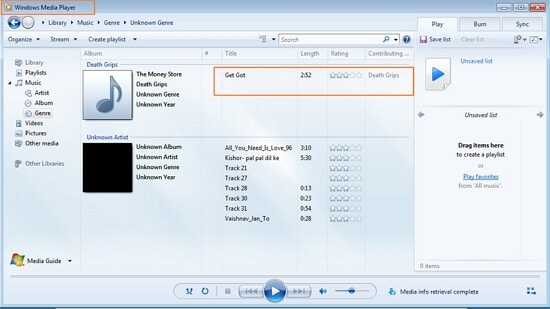
Videohandledning: Hur man överför musik mellan Windows Media Player och iPod
Senaste artiklarna

